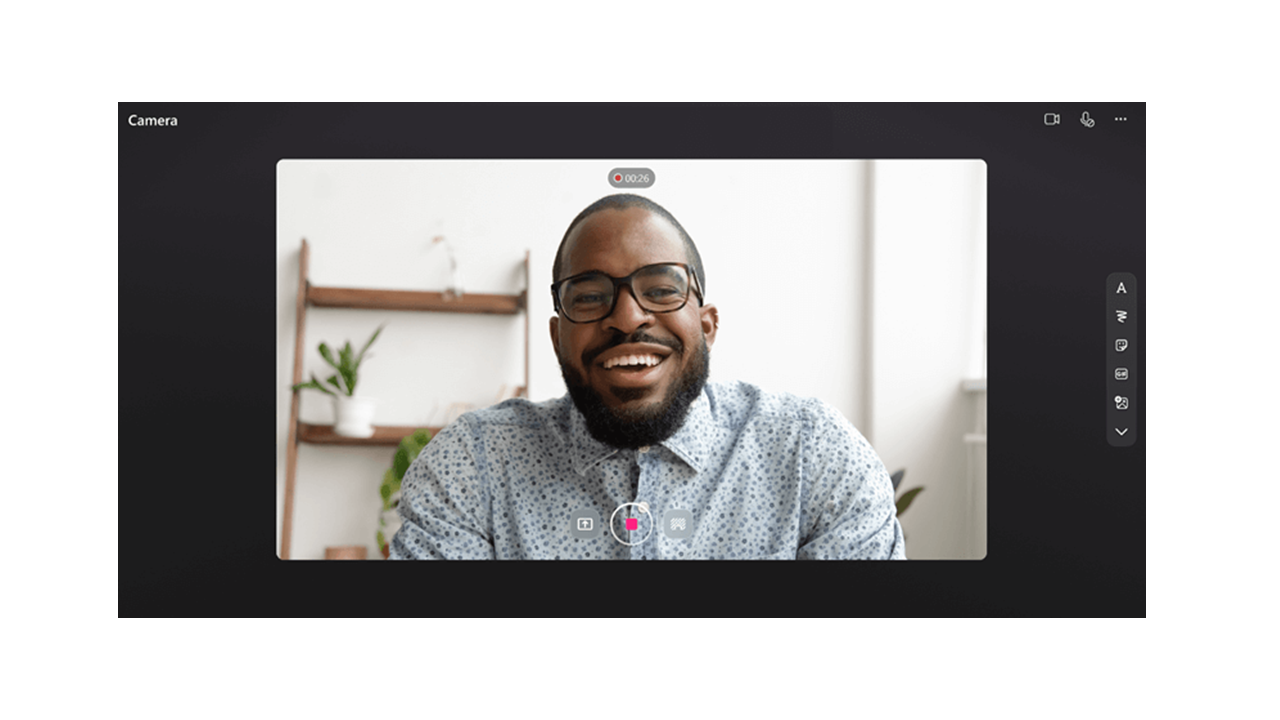
Καταγράψτε και μοιραστείτε Stream εγγραφές βίντεο σε όλες τις εφαρμογές του Microsoft 365. Επικοινωνήστε σκληρά για να συντάξετε θέματα καταγράφοντας την οθόνη σας και δημιουργώντας βίντεο με κάμερα Web. Τα εγγεγραμμένα βίντεο εισάγονται απευθείας στη σελίδα Βρόχος για παρακολούθηση από όλους τους χρήστες που έχουν πρόσβαση.
Εγγραφή βίντεο σε βρόχο
-
Μεταβείτε στην εφαρμογή Βρόχος στο https://loop.microsoft.com/.
-
Δημιουργία ή ανοίξτε οποιαδήποτε σελίδα Βρόχος.
-
Πληκτρολογήστε / για να καλέσετε το μενού εντοπισμού.
-
Κύλιση ή πληκτρολόγιο προς τα κάτω στην επιλογή "Εγγραφή βίντεο". Κάντε κλικ ή πατήστε το πλήκτρο Enter στην επιλογή "Εγγραφή βίντεο" για να ξεκινήσετε την περίοδο λειτουργίας "Εγγραφή βίντεο". Εναλλακτικά, μπορείτε να φιλτράρετε την επιλογή "Εγγραφή βίντεο" στο μενού "Εντοπισμός", καθώς αρχίζετε να πληκτρολογείτε "εγγραφή" μετά το "/".
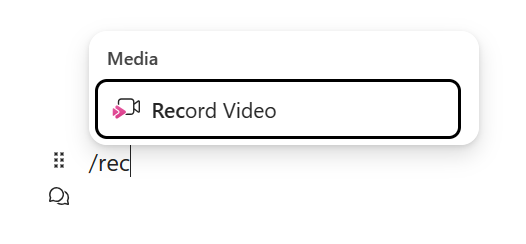
-
Όταν σας ζητηθεί από το πρόγραμμα περιήγησής σας, επιλέξτε Να επιτρέπεται για να ενεργοποιήσετε την κάμερα και το μικρόφωνό σας. Ανατρέξτε σε αυτό το άρθρο για περισσότερες πληροφορίες σχετικά με τον τρόπο ενεργοποίησης ή αντιμετώπισης προβλημάτων της κάμεράς σας.
-
Επιλέξτε τις ρυθμίσεις κάμερας web, μικροφώνου και κοινής χρήσης οθόνης που θέλετε.
-
Κάντε κλικ ή πατήστε enter στο κουμπί εγγραφής βίντεο για να ξεκινήσετε ή να διακόψετε προσωρινά την εγγραφή.
Αναθεώρηση & Κοινή χρήση
-
Όταν ολοκληρώσετε την εγγραφή, κάντε κλικ ή πατήστε το πλήκτρο Enter στο κουμπί "Αναθεώρηση". Αυτό θα σας μεταφέρει σε μια νέα προβολή όπου μπορείτε να τροποποιήσετε την εγγραφή σας.
-
Εάν θέλετε, επιλέξτε τη γραμμή προόδου και σύρετε τις λαβές για αποκοπή της εγγραφής σας.
-
Από την οθόνη αναθεώρησης, κάντε κλικ ή πατήστε το πλήκτρο Enter στο κουμπί "Προσθήκη", για να αποστείλετε και να εισαγάγετε την εγγραφή στην εφαρμογή Microsoft 365.
Συνήθεις ερωτήσεις
Τα εγγεγραμμένα βίντεο αποθηκεύονται στο OneDrive για επιχειρήσεις του δημιουργού. Τα βίντεο που καταγράφονται σε βρόχο βρίσκονται στο φάκελο Εγγραφές και σε έναν υποφάκελο με το όνομα "Αποσπάσματα βίντεο".
Στην ενότητα Επανάληψη, όλα τα άτομα εντός της εργασίας ή του σχολείου σας που έχουν πρόσβαση στη σύνδεση βίντεο μπορούν να προβάλουν την εγγραφή βίντεο. Αυτό σημαίνει ότι όλοι οι χρήστες στην εργασία ή το σχολείο σας με πρόσβαση στη σελίδα Βρόχος όπου βρίσκεται η σύνδεση του βίντεο θα έχουν πρόσβαση στο βίντεο.
Στην ενότητα Βρόχος, εάν θέλετε να περιορίσετε τα άτομα που έχουν πρόσβαση για προβολή του βίντεο, μπορείτε να προσαρμόσετε τα δικαιώματα, μεταβαίνοντας στο αρχείο βίντεο που είναι αποθηκευμένο στο OneDrive για επιχειρήσεις σας, στο φάκελο Εγγραφές και σε έναν υποφάκελο με το όνομα "Αποσπάσματα βίντεο".
Μπορείτε να διαγράψετε το βίντεο που έχετε καταγράψει βρίσκοντας το αρχείο στο OneDrive για επιχειρήσεις σας, στο φάκελο Εγγραφές και σε έναν υποφάκελο με το όνομα "Αποσπάσματα βίντεο" και διαγράφοντας το αρχείο εκεί.
Όταν διαγράφεται ένα βίντεο, όλοι οι χρήστες που έχουν πρόσβαση στη σύνδεση βίντεο δεν θα μπορούν πλέον να προβάλουν το βίντεο.
Υποβολή σχολίων ή λήψη υποστήριξης
Θέλουμε να ακούσουμε πώς μπορούμε να βελτιώσουμε την εμπειρία!
Στο στοιχείο Loop (Επανάληψη) επιλέξτε ? στην κάτω δεξιά γωνία και επιλέξτε Σχόλια.










